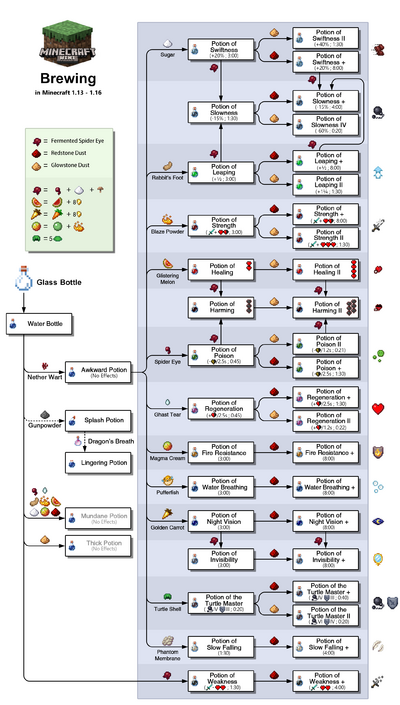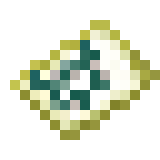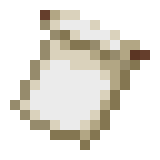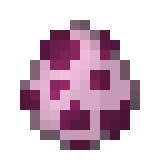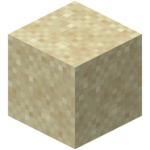Minecraft Worlds gerado por outros jogadores pode ser baixado pelo jogador e aberto em sua cópia do jogo. Este guia mostrará como jogar os mundos em Java ou Bedrock.
- 1 Baixe um mundo
- 2 Instruções
- Pré-requisitos 2.1
- 2.2 Instruções específicas da base rochosa (Android / Fire OS / iOS / Windows 10) (recomendado)
- 2.3 Instruções Java e Bedrock
- 2.3.1 Extraia o mundo
- 2.3.2 Importando para o Minecraft
- 2.3.3 Encontre a pasta no Minecraft
- 3 instruções alternativas
- Dicas 4
Baixe um mundo
Aviso Legal Cuidado com o que você baixa! Procure sites confiáveis, como os listados abaixo e, como sempre, NÃO BAIXE de sites incompletos! Além disso, você deve sempre verificar o download de um mapa usando seu antivírus. Este artigo é um trabalho em andamento.
Por favor, ajude na expansão ou criação deste artigo expandindo ou melhorando-o. A página de discussão pode conter sugestões.
Este artigo é um trabalho em andamento.
Por favor, ajude na expansão ou criação deste artigo expandindo ou melhorando-o. A página de discussão pode conter sugestões.Observação: TODO: Adicionar mais sites
Antes de mais nada, baixe o mundo escolhido com um navegador da web.
Alguns sites confiáveis para baixar mundos do Minecraft são:
- Site oficial do Minecraft (em algumas ocasiões)
- Minecraft Mapas
- Planeta Minecraft
- CurseForge Minecraft Worlds
- Fóruns Minecraft
instruções
Instruções sobre como abrir o arquivo no minecraft.
Pré-requisitos
- Um programa de arquivamento de arquivos, como o 7zip.
- Isso é opcional se você apenas alterar a extensão para .mcworld em Bedrock
- Uma cópia da versão em que você deseja colocar o mundo
Instruções específicas do alicerce (Android / Fire OS / iOS / Windows 10) (recomendado)
Depois de baixar um mapa de base rochosa, você já deve ter um nome de arquivo com .mcworld nele, como FILE_NAME_HERE.mcworld. Ele também deve ter um ícone do Minecraft nele. Basta clicar duas vezes nele e ele será aberto automaticamente no Minecraft. Você pode facilmente renomear arquivos .zip de base sólida para um .mcworld simplesmente alterando a extensão. MCWORLD é apenas uma extensão de arquivo especial otimizada para o Minecraft Bedrock.
Então, as instruções são:
- Altere a extensão para .mcworld se ainda não estiver.
- Clique duas vezes no arquivo.
Se não abriu automaticamente, selecione Minecraft se solicitado. Se ainda não funcionar, siga o guia abaixo.
Instruções Java e Bedrock
Estas instruções são compatíveis com Java e Bedrock e irão guiá-lo em um processo passo a passo de instalação de um mundo no Minecraft.
NOTA que você não pode abrir mundos Bedrock em Java e vice-versa; você precisará de um conversor para fazer isso.
Extraia o mundo
Isso é necessário se você tiver um arquivo compactado.
- Extraia o arquivo compactado.
- Se você vir um arquivo chamado level.dat, está pronto para prosseguir! Extraia o zip / rar para uma pasta (MUNDO)
- Se você só consegue ver uma pasta, abra-a. Pode ter os arquivos. Extraia essa pasta e renomeie-a com um bom nome, como (MUNDO
Importando para o Minecraft
Depois de extraí-lo para uma pasta, siga estas etapas:
- Abra o diretório padrão para a pasta Minecraft.
- No Java Edition, o nome da pasta é .minecraft. Abaixo está uma tabela que mostra o diretório padrão para .minecraft.
| OS | Localização |
|---|---|
| Windows | % APPDATA% .minecraft |
| MacOS | ~ / Biblioteca / Suporte de aplicativo / minecraft |
| Linux | ~ / .minecraft |
- No Bedrock Edition, o nome da pasta é games / com.mojang. Abaixo está uma tabela listando estes:
| Plataforma | Localização |
|---|---|
| Windows (incluindo celular) | % localappdata% PackagesMicrosoft.MinecraftUWP_8wekyb3d8bbweLocalStategamescom.mojang |
| Android e Fire OS | Para usuários de cartão SD: /SD_CARD_NAME_HERE/games/com.mojang Para armazenamento interno: /storage/emulated/0/games/com.mojang |
| iOS | Minecraft / games / com.mojang |
- Abra a pasta saves [Java Edition apenas] ou minecraftWorlds [Bedrock Edition apenas]. Você notará que todos os seus mundos estão aqui.
- Cole essa pasta na pasta mencionada.
- Abra a nova pasta e verifique se há tudo dentro dela, tudo certo em WORLD.
- Quando todos estiverem lá, inicie o jogo e continue abaixo.
Encontre a pasta no Minecraft
Aqui está a parte mais difícil: encontrar seu novo salvamento em todos os seus outros salvamentos.
- Assim que o Minecraft abrir, clique em "Singleplayer" ou "Play"
- O nome da pasta que você copiou será o nome esmaecido sob o nome mundial (em Java).
- O novo salvamento geralmente fica na parte inferior, mas nem sempre é o caso. Você pode precisar fazer alguma caça.
- Depois de encontrá-lo, carregue-o e divirta-se! Você pode ter que fazer backup do mundo se ele foi salvo em uma versão diferente do Minecraft.
Instruções Alternativas
Se você achou as instruções acima confusas, aqui está uma explicação mais simples:
- Baixe o arquivo mundial (geralmente no formato .zip ou .rar)
- Se for um mapa de base, renomeie para .mcworld e abra no Minecraft
- Se isso não funcionar, continue abaixo
- Se for um mapa de base, renomeie para .mcworld e abra no Minecraft
- Extrair para uma nova pasta (MUNDO)
- Encontre a pasta .minecraft ou com.mojang
- Procure a pasta saves ou minecraftWorlds
- Copie e cole (WORLD) para essa pasta
- Abra o Minecraft e encontre-o em sua seleção de mundos salvos
Tips
- No Windows, você pode pressionar Win + R para abrir a caixa de diálogo Executar e colar o local da pasta do Minecraft lá.
- Você também pode arrastar e soltar pastas para a pasta salva, o que pode economizar tempo de copiar e colar.
- Em Bedrock, você pode ver letras misturadas nos nomes das pastas, como fgEHfhgyEbdh. Isso é normal e você sempre pode renomeá-los para facilitar a identificação.
- Para acessar datapacks de mapas ou pacotes de recursos, você pode acessá-los copiando o conteúdo de dentro do mapa para as pastas principais.
| Tutoriais | |||||||||||||
|---|---|---|---|---|---|---|---|---|---|---|---|---|---|
| Introdutório |
| ||||||||||||
| Geral |
| ||||||||||||
| Desafios |
| ||||||||||||
| Construções |
| ||||||||||||
| Sustentável |
| ||||||||||||
| Encantador e fundido |
| ||||||||||||
| Blockbreaking |
| ||||||||||||
| Mecanismos |
| ||||||||||||
| servidores |
| ||||||||||||
| Técnico |
| ||||||||||||
| desatualizado |
| ||||||||||||